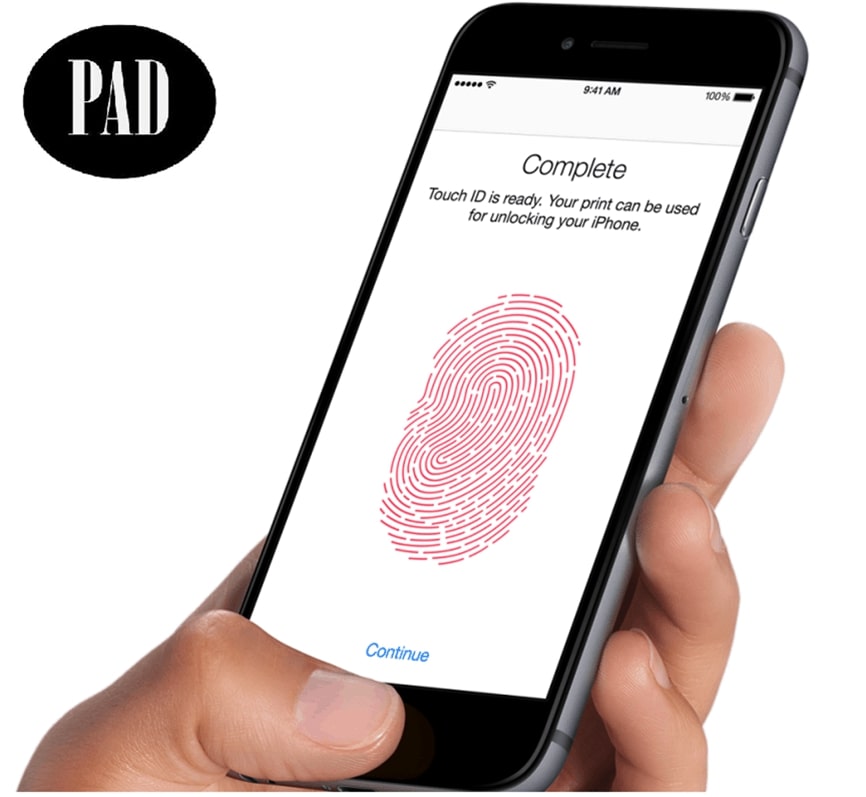Tin tức
Cách giúp vân tay iPhone hoạt động nhạy hơn
Vân tay hay còn gọi là Touch ID là trang bị có trên hầu hết các dòng iPhone và 1 số dòng Smartphone.
Tuy nhiên sau thời gian lâu dài sử dụng thì vân tay có vẻ như không hoạt động nhạy, nếu đang gặp tình trạng đó thì bạn hãy thử những cách như sau:
1. Vệ sinh nút home, vân tay
Mồ hôi và những vết bẩn bám trên tay và Touch ID chính là nguyên nhân dẫn đến tình trạng vân tay không hoạt động và hoạt động không nhạy. Với những người hay ra mồ hôi tay thì vân tay sẽ hoạt động không hề nhạy chút nào.
Lúc này để cải thiện độ chính xác, hãy sử dụng một khăn mềm, mịn khô để lau sạch mồ hôi tay và các bụi bẩn trên bề mặt cảm biến.

Cách giúp vân tay iphone hoạt động nhạy hơn
2. Bật/Tắt lại tính năng Touch ID
Sau khoảng thời gian sử dụng máy, người dùng có thể sử dụng rất nhiều chức năng khác nhau với Touch ID như gọi Siri, kết nối iTunes hoặc nếu bạn tìm cách chụp màn hình điện thoại iPhone đơn giản thì Touch ID là không thể thiếu.
Ngoài ra đôi lúc bạn bật rất nhiều App và quên thoát hoặc tắt hẳn những App đó, vì thế có thể sẽ làm mất đi tính ổn định của thiết bị, sẽ làm máy hay bị văng ứng dụng, giật lag máy và vân tay cũng không ngoại lệ.
Bạn nên tắt và mở lại tính năng vân tay để tính năng này hoạt động lại tốt hơn, hoặc bạn cũng có thể tắt nguồn máy bằng cách bấm đồng thời phím Home + Nguồn ( từ iPhone 5s đến 6s Plus) đến khi màn hình tắt và lên táo lại.

Cách tắt máy nhanh trên iPhone.
3. Xóa và thiết lập lại vân tay
Vân tay có thể bị chai và sần vì những sinh hoạt hằng ngày, vì thể sẽ làm cho vân tay được thiết lập trước đó trong máy không còn được như ban đầu, lúc này bạn chỉ cần xóa vân tay cũ và thiết lập lại vân tay mới bằng cách sau:
Truy cập vào Cài đặt > Touch ID và mật mã, gạt xóa đi những vân tay cũ và thiết lập các vân tay khác.
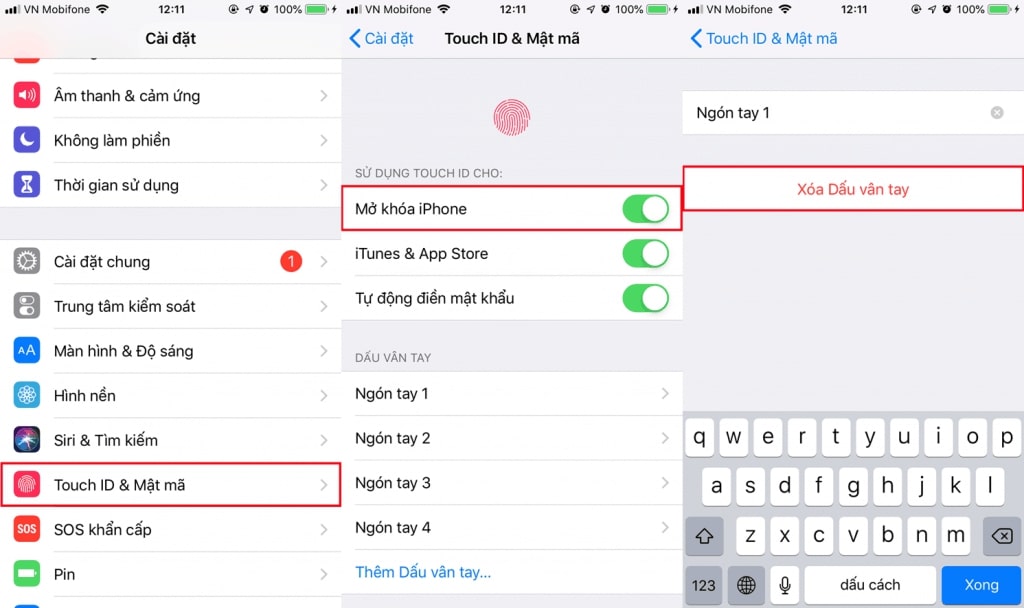
4. Một vân tay có thể thiết lập nhiều lần
iOS cho phép người dùng thêm tối đa 5 mẫu vân tay trên chiếc iPhone. Vậy nếu bạn muốn thiết lậo cả 10 ngón tay thì hãy thay phiên đặt 2 ngón tay bất kỳ vào lúc thiết lập đến khi kết thúc. Hoặc bạn cũng có thể thiết lập 1 ngon tay cho 5 mẫu được mặc định sẵn trong cài đặt.
Tham khảo thêm bài viết liên quan khác:
- Hướng dẫn sử dụng iPhone đầy đủ và chi tiết nhất 2020
- Hướng dẫn cách tắt quảng cáo trên iphone đơn giản hiệu quả
- Hướng dẫn mẹo cách sạc pin iPhone đúng cách ít người biết đến